
PDC_WATCHDOG_TIMEOUT発生時の対処方法について
結論
1.と2.で対策を試して、現在様子見中ですが
私の扱う環境のなかではこれで解決しています。
もし、次に発生したら3.を試そうと思っています。
2.システムエラー時に自動的に再起動をOFFにする
3.スリープをなしにする
上記の1.では暫く放置後に再発したパソコンがあるので
(頻度は下がったかも?)
上記の2.を追加で設定して様子見中です。
(1か月経過して今のところは発生していません。)
1.と2.は同時に設定してもよいかと思いますが
1.だけでも解決することが多かったので分けています。
前提条件
私の扱ったことのある環境は下記になります。
多少の違いはあれど、皆さん類似の環境かと思います。
・Windows10 Pro Ver.1909 64bit 以降(2004も)
・WindowsUpdateでアップデート全適用済
・Officeあり
・その他細々したソフトあり
・ウィルス対策ソフトあり
個人のパソコンならどんな設定にしても自己責任ですが
会社のパソコンの場合は会社のセキュリティポリシーもあるので
事前に管理者などに確認してください。
なお、この記事で記載しているブルースクリーンのエラーは
PDC_WATCHDOG_TIMEOUTのほうです。
DPC_WATCHDOG_VIOLATION対策については←のリンク記事をご確認ください。
(ネットでDPC_WATCHDOG_TIMEOUTと記載されている人もいますがDPC_WATCHDOG_VIOLATIONとPDC__WATCHDOG_TIMEOUTが混ざって書き間違えてしまっただけかな?私はDPC_WATCHDOG_TIMEOUTのエラーはまだみたことがないです。)
事象の詳細(ブルースクリーンエラー/BlueScreenError)になる
DPC_WATCHDOG_TIMEOUTのブルースクリーン画像です。
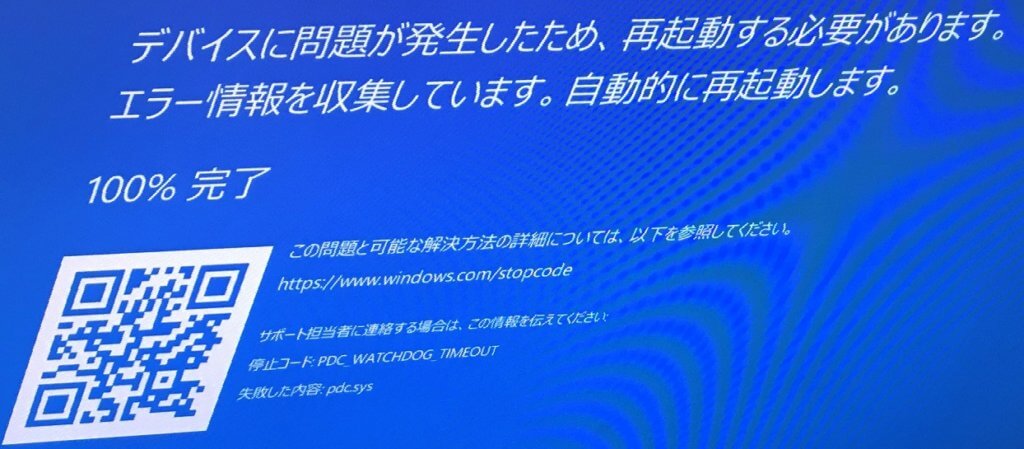
事象の詳細としては、まさにこれかと思います。
下記コミュニティではSurfaceとありますが
私の環境だとSurface以外でも出ます。
というか、Surface手元に殆どないけど
ほかのノート、2in1やタブレットでも出ます。
特定のハードウェアという訳ではなさそうです。
なおかつ、結構な頻度で発生するので、
最近のWindows10のバージョンが
プリインストールされているものなら
発生しているんじゃないかと疑ったりしてます。
原因をネット上を検索すると
・ディスクの応答が10秒以上ない場合(スリープ/休止のタイミング?)
・HDD/SSDなどのドライバが問題の場合
これらの場合に発生するといった記載がチラホラありました。
でも、結局のところブルースクリーンが発生したパソコンが
どの原因でPDC_WATCHDOG_TIMEOUTの発生に至ったか
切り分けることは難しそうです。
そうなると、原因はともかく
『これやったら解決したよ!』って
事例を集めて試していくしかないなと思いました。
そんなわけで、ここからは対策に移ります。
1.高速スタートアップを無効にする
富士通のサイトが、手順がわかりやすいかと思いました。
このやり方をみながら、高速スタートアップを無効にして様子を見てください。
設定が終わったら、念のためパソコンの再起動をオススメします。
2.システムエラー時に自動的に再起動をOFFにする
上記1.でも解消しない場合は
追加で、NECのサイトを参考に
自動的に再起動を無効にして様子を見てください。
こちらも設定が終わったら、パソコンの再起動をオススメします。
3.電源オプション等でスリープをなしにする
こちらはまだ試していませんが
上記1.と上記2.では解決しなかった場合は
これも合わせて設定しようと思っています。
ここまででも再発するようなら
休止も合わせて「なし」に設定してもよいかもしれません。
これも、保険として設定が終わったら再起動しておきましょう。
その他の対処法1 -CHKDSKコマンド-
ここまでの対処法で問題がない場合、ディスクの故障/不調を疑ったほうが良いかもしれません。
また、問題が解消されていても、念のためディスクのチェックをするのはよいかと思います。
下記を参考に、CHKDISKコマンドでディスクにエラーがないかチェックしてみてください。
CHKDSKコマンド利用方法(PC不調原因がディスクに疑いがあるとき)
その他の対処法2
やや順不同かもしれませんが
上記でダメな場合は下記の対処法が考えられます。
2.BIOSが最新か確認
3.発生数日前くらいからのWindowsUpdate等の適用状況確認
4.発生数日前くらいからのソフトの導入状況確認
5.イベントビューア等で発生時間前後のエラー調査
6.ディスクやファイルの破損を確認(SFC/ドライブエラーチェック等)
7.セーフモードで各種ドライバを再インストール
8.システムの復元もしくはOS再インストール
この辺になると一気に難易度が上がるし
やっても解決するかどうかわからないので
一気に8.をやるってのも考え方かも。
一部、ネットなどで記載がありますが
基本的にはこの辺になると
データがなくなる前提で
事前にバックアップ取得が必須と
考えて対応する必要があります。
私自身、このブルースクリーンのエラーにてこずっています。
そんな中ですが、この記事が誰かの役に立つと嬉しいです。
本書は、Windowsコンピューターで遭遇することがあるさまざまなトラブルを、主にWindowsが標準で備えるツールを使用して解決するテクニック集として1冊にまとめたものです。
Windowsのすべてのツールやコマンドを網羅するものではありません。
著者が日頃、トラブルシューティングのために実際に利用しているコマンドラインやステップを具体的に説明するものです。
また、本書では、GUIの制限される、またはGUIがないServer CoreインストールやNano Server、Windows回復環境(WinRE)のコマンドプロンプト、GUIを利用できないPowerShell Remotingなどのリモート接続環境を想定して、コマンドプロンプトやWindows PowerShellでの操作を多く扱っています。
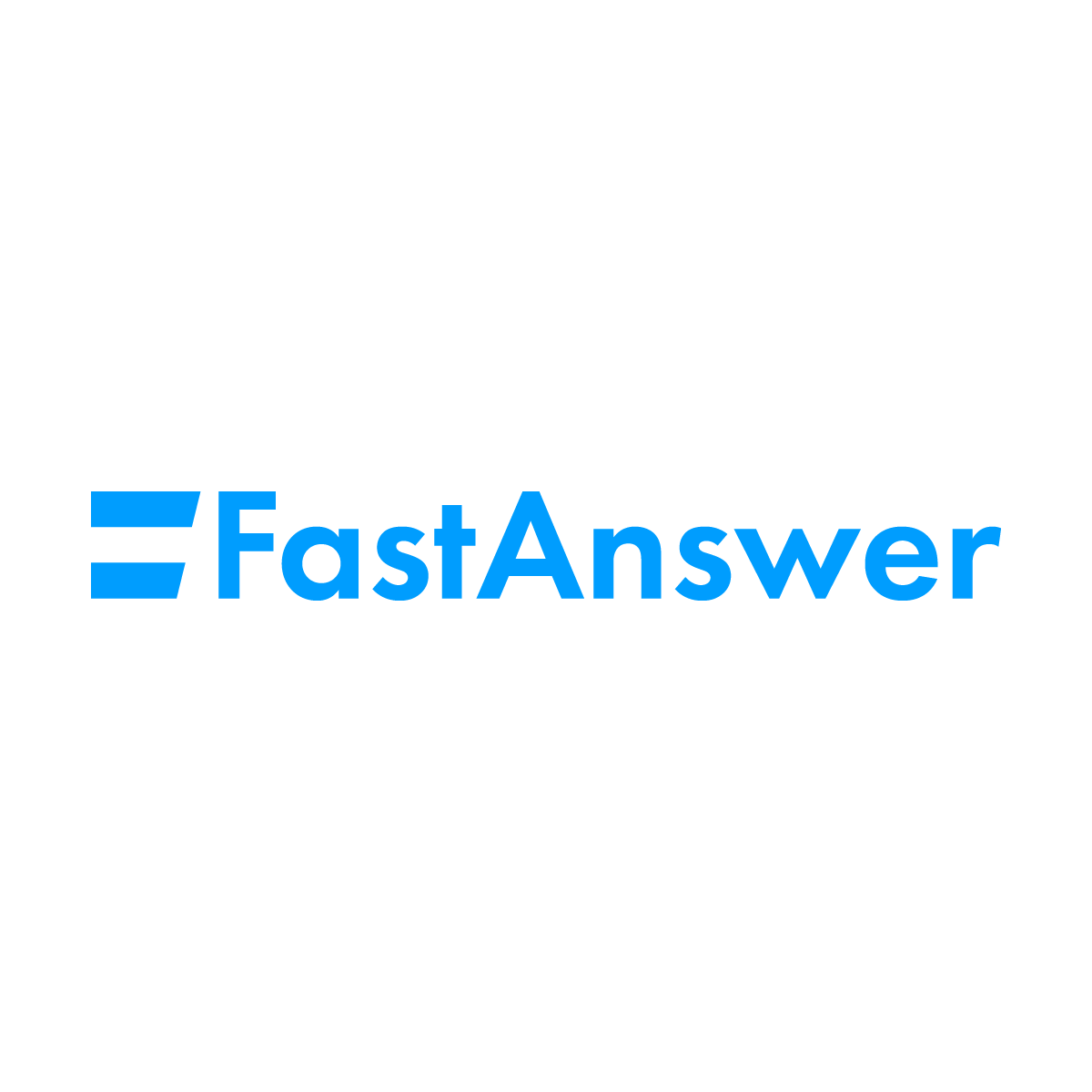
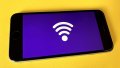

コメント